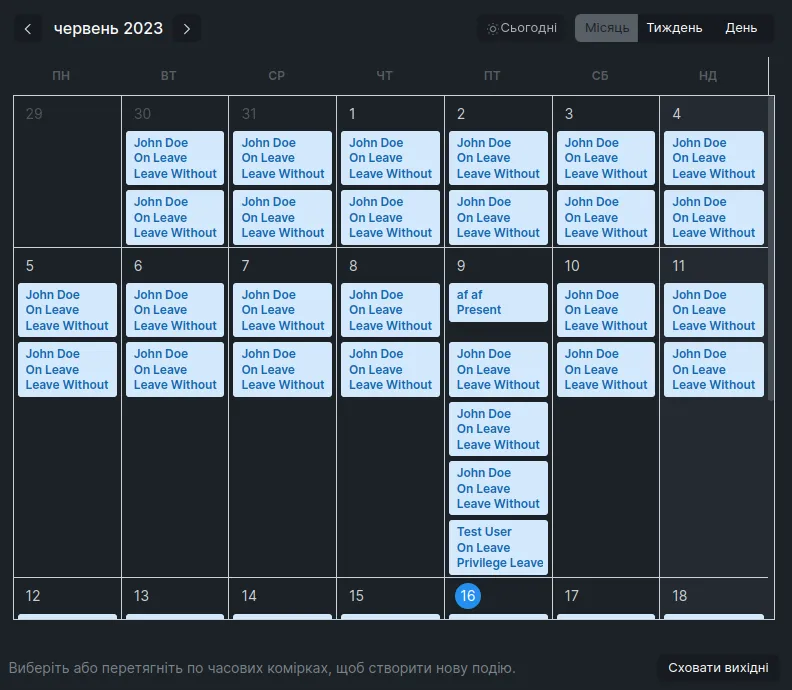Attendance Calendar Fields Uk
Налаштування Полів Календаря
У ERPNext важливо ефективно передавати інформацію про проєкт користувачам у візуальний спосіб, враховуючи чутливий до часу характер проектів. Окрім стандартних переглядів списку та звітів для проектів і завдань, ERPNext пропонує додаткові перегляди, як-от Gantt, Kanban і Calendar.
Перегляд календаря в ERPNext — це потужний інструмент для керування завданнями та проектами у візуальний та інтуїтивно зрозумілий спосіб. Він пропонує представлення завдань на основі календаря, що дозволяє користувачам легко відстежувати розклади, терміни виконання та розподіл ресурсів. Під час доступу до перегляду календаря в ERPNext ви побачите знайомий макет місячного календаря. Завдання та події відображаються у вигляді кольорових блоків у клітинках календаря. Це візуальне представлення забезпечує швидкий огляд розподілу та часу виконання завдань у різні дати.
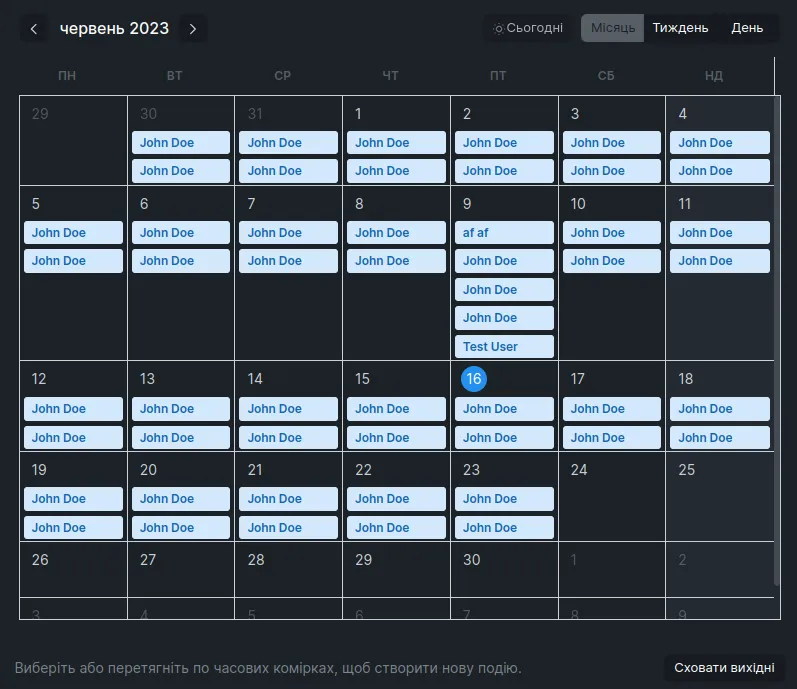
Як налаштувати Вигляд Календаря в Frappe Framework
Щоб налаштувати перегляд календаря за допомогою фреймворку Frappe, ви можете виконати такі дії (усі кроки будуть представлені на прикладі Календаря Відвідувань):
-
Отримайте доступ до файлової системи Frappe, де розміщено ваш проєкт.
-
Знайдіть файл, який визначає конфігурацію перегляду календаря. У нашому випадку це:
frappe-bench/apps/hrms/hrms/hr/doctype/attendance/attendance_calendar.jsЦей файл зазвичай називається *назва_документа*_calendar.js і знаходиться він у каталозі доктайпу (якщо такого файлу не існує, ви можете створити його під назвою *назва_документа*_calendar.js)
-
Відкрийте файл *назва_документа*_calendar.js у текстовому редакторі або інтегрованому середовищі розробки (IDE).
У цьому файлі ви знайдете параметри конфігурації для перегляду календаря. Ці параметри дозволяють налаштувати поведінку та зовнішній вигляд перегляду календаря.
frappe.views.calendar["Attendance"] = {options: {header: {left: "prev, title, next",right: "today, month, agendaWeek, agendaDay",},color_map: {danger: "red",},color: "greeb",displayEventTime: false,},field_map: {start: "attendance_date",end: "attendance_date",title: "employee_name",allDay: 1,}} -
Змініть параметри конфігурації відповідно до ваших вимог. Деякі поширені параметри конфігурації включають:
- Діапазон дат: Ви можете визначити діапазон дат за замовчуванням, який відображатиметься спочатку під час завантаження перегляду календаря.
- Кольори та відображення кольорів: ви можете вказати власні кольори для подій на основі певних критеріїв або категорій. Наприклад, ви можете призначити певний колір подіям, позначеним як «Високий пріоритет» або «Терміново».
- Заголовки та поля подій: ви можете вказати, які поля відображати як заголовки подій у поданні календаря. Ці поля можуть містити назву події, призначеного користувача або будь-яку іншу відповідну інформацію.
- Перегляди та навігація: ви можете налаштувати доступні перегляди (наприклад, щомісяця, щотижня, щодня) і параметри навігації (наприклад, попередній, наступний), щоб користувачі могли перемикатися між різними періодами часу.
- Створення та редагування подій: ви можете визначити поведінку та параметри, доступні під час створення або редагування подій у поданні календаря, як-от зазначення обов’язкових полів або ввімкнення певних функцій, як-от функція перетягування.
Збережіть зміни у файлі calendar.js.
Як додати потрібні поля до таблиці подій у Перегляді Календаря
Припустімо, ви хочете додати кілька полів у заголовок перегляду календаря. Ви не можете зробити це за допомогою стандартних інструментів Frappe Framework, але ви можете створити таку функціональність покроково.
Є два файли, які працюють із переглядом календаря у Frappe Framework. Перший файл — це calendar.py, який аналізує файл *назва_документа*_calendar.js і повертає всі поля для відображення в події. Другий файл — це файл calendar.js, який отримує поля з файлу calendar.py і перетворює їх у формат HTML.
Ми можемо створити список other_field, який міститиме поля, які ми повинні відображати в події.
-
Перейдіть до функції get_events у calendar.py, розташованому за цим шляхом:
frappe-bench/apps/frappe/frappe/desk/calendar.py -
До параметрів get_events додайте параметр other_field і призначте йому значення None
-
Потім вам потрібно проаналізувати attendance_calendar.js, щоб отримати з нього значення. Введіть наступний код після оголошених змінних field_map і fields:
other_fields = frappe.parse_json(other_fields)Функція frappe.parse_json(other_fields) аналізує список other_fields у файлі *назва_документу*_calendar.js і повертає результат до змінної other_fields
-
Тепер нам потрібно передати other_fields до списку повернення. Тож нам потрібно додати їх до змінної fields, яку повертатиме функція get_events. Введіть наступний код після оператора if not fields:
if other_fields:[fields.append(item) for item in list(other_fields)]Якщо список other_fields не порожній, його значення додаються до списку fields
Функція get_events має виглядати так:
def get_events(doctype, start, end, field_map, filters=None, fields=None, other_fields=None):field_map = frappe._dict(json.loads(field_map))fields = frappe.parse_json(fields)other_fields = frappe.parse_json(other_fields)doc_meta = frappe.get_meta(doctype)for d in doc_meta.fields:if d.fieldtype == "Color":field_map.update({"color": d.fieldname})filters = json.loads(filters) if filters else []if not fields:fields = [field_map.start, field_map.end, field_map.title, "name"]if other_fields:[fields.append(item) for item in list(other_fields)]if field_map.color:fields.append(field_map.color)start_date = "ifnull(%s, '0001-01-01 00:00:00')" % field_map.startend_date = "ifnull(%s, '2199-12-31 00:00:00')" % field_map.endfilters += [[doctype, start_date, "<=", end],[doctype, end_date, ">=", start],]fields = list({field for field in fields if field})return frappe.get_list(doctype, fields=fields, filters=filters) -
Перейдіть до функції get_events у calendar.py, розташованому за цим шляхом:
frappe-bench/apps/frappe/frappe/public/js/frappe/views/calendar/calendar.js -
У методі get_args класу Calendar додайте нове поле під назвою other_fields до словника args, щоб метод виглядав так:
get_args(start, end) {var args = {doctype: this.doctype,start: this.get_system_datetime(start),end: this.get_system_datetime(end),fields: this.fields,filters: this.list_view.filter_area.get(),field_map: this.field_map,other_fields: this.other_fields};return args; -
Тепер нам потрібно додати наступний код у кінець методу prepare_events:
if (this.other_fields) {this.other_fields.forEach((item) => {if (item in d) {if (item == "leave_type" && d[item] === null) {return;}d.title += frappe.utils.html2text(d[item] + "\n")}})}- Змінна values містить усі значення об’єкта d
- Якщо список other_fields не пустий, кожне його значення записується в назву події d.title
Метод prepare_events має виглядати так:
prepare_events(events) {var me = this;return (events || []).map((d) => {d.id = d.name;d.editable = frappe.model.can_write(d.doctype || me.doctype);// do not allow submitted/cancelled events to be moved / extendedif (d.docstatus && d.docstatus > 0) {d.editable = false;}$.each(me.field_map, function (target, source) {d[target] = d[source];});if (!me.field_map.allDay) d.allDay = 1;if (!me.field_map.convertToUserTz) d.convertToUserTz = 1;// convert to user tzif (d.convertToUserTz) {d.start = frappe.datetime.convert_to_user_tz(d.start);d.end = frappe.datetime.convert_to_user_tz(d.end);}// show event on single day if start or end date is invalidif (!frappe.datetime.validate(d.start) && d.end) {d.start = frappe.datetime.add_days(d.end, -1);}if (d.start && !frappe.datetime.validate(d.end)) {d.end = frappe.datetime.add_days(d.start, 1);}me.fix_end_date_for_event_render(d);me.prepare_colors(d);d.title= frappe.utils.html2text(d.title + "\n");if (this.other_fields) {this.other_fields.forEach((item) => {if (item in d) {if (item == "leave_type" && d[item] === null) {return;}d.title += frappe.utils.html2text(d[item] + "\n")}})}return d;}); -
Тепер ми можемо додати список other_fields до attendance_calendar.js і вказати поля, які мають відображатися в події:
other_fields: ["status","leave_type"]attendance_calendar.js має виглядати наступним чином:
frappe.views.calendar["Attendance"] = {options: {header: {left: "prev, title, next",right: "today, month, agendaWeek, agendaDay",},color_map: {danger: "red",},color: "greeb",displayEventTime: false,},field_map: {start: "attendance_date",end: "attendance_date",title: "employee_name",allDay: 1,},other_fields: ["status","leave_type"],}
Тепер ми бачимо, що події мають вміст полів status і leave_type